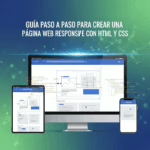Tutorial Unity 2D: Aprende a crear juegos 2D con C# desde cero
¡Bienvenido al tutorial Unity 2D para principiantes! Si te interesa el desarrollo juegos Unity y quieres aprender a crear tus propios juegos 2D usando C#, estás en el lugar correcto. Aquí te guiaré paso a paso, explicando desde la instalación de Unity hasta la creación de una escena básica, animaciones, y scripts para controlar personajes y detectar colisiones.
¿Por qué crear juegos 2D con Unity?
Unity es una de las plataformas más usadas para el desarrollo de videojuegos gracias a su versatilidad, comunidad y soporte para distintas plataformas. La combinación de Unity con C# para crear juegos 2D es una elección excelente porque:
- Unity es fácil de instalar y tiene una interfaz intuitiva.
- C# es un lenguaje poderoso y relativamente sencillo para principiantes.
- Hay mucha documentación y recursos para aprender.
Paso 1: Instalación y configuración del entorno de Unity
Descarga e instalación
- Visita el sitio oficial de Unity: https://unity.com
- Descarga la Unity Hub (es la herramienta que facilita instalar varias versiones de Unity y gestionar tus proyectos).
- Instala Unity Hub y desde ahí selecciona la última versión estable de Unity con soporte para desarrollo 2D.
- Durante la instalación, asegúrate de incluir el módulo de soporte para tu plataforma (Windows, Mac, Android, iOS, etc.)
Crear un nuevo proyecto 2D
- Abre Unity Hub.
- Haz clic en “Nuevo proyecto”.
- Selecciona la plantilla 2D.
- Escribe un nombre para tu proyecto (por ejemplo, “MiPrimerJuego2D”).
- Define la ubicación donde se guardará.
- Presiona “Crear proyecto” para abrir Unity.
Paso 2: Explorando la interfaz de Unity para 2D
Unity tiene varias ventanas que debes conocer:
- Scene (Escena): Aquí podrás colocar y organizar los elementos del juego.
- Game (Juego): Vista previa de cómo se verá el juego en ejecución.
- Hierarchy (Jerarquía): Listado de todos los objetos en la escena.
- Project (Proyecto): Archivos y recursos de tu juego.
- Inspector: Muestra propiedades del objeto seleccionado.
Paso 3: Creación y manejo de sprites
¿Qué es un sprite?
Un sprite es una imagen 2D que representa objetos como personajes, fondos o elementos interactivos.
Importar sprites
- Descarga o crea una imagen PNG que quieras usar (ejemplo: un personaje simple).
- En la ventana Proyecto, haz clic derecho > Import New Asset (Importar nuevo recurso).
- Selecciona tu imagen y verás que aparece en la carpeta Assets.
Configurar sprite
Selecciona el sprite importado y en el Inspector configura el Texture Type a Sprite (2D and UI).
Añadir el sprite a la escena
Arrastra el sprite desde Proyecto a la ventana Jerarquía o Scene. Esto crea un GameObject con un componente Sprite Renderer que muestra la imagen.
Paso 4: Animaciones básicas
Para que tu personaje se vea más vivo, podemos crear animaciones sencillas.
Crear Animator Controller
- En la carpeta Assets, haz clic derecho > Create > Animator Controller.
- Nómbralo, por ejemplo “PersonajeAnimController”.
- Selecciona el GameObject de tu personaje en la Jerarquía.
- En el Inspector, añade un componente Animator y asigna el Animator Controller creado.
Crear una animación
- Abre la ventana Animation (Ventana > Animation).
- Con tu personaje seleccionado, presiona “Create” para crear un archivo de animación, por ejemplo “Caminar.anim”.
- Añade frames de la animación arrastrando diferentes sprites o modificando propiedades (como posición o rotación) a lo largo del timeline.
Este paso puede variar según tengas varios sprites que representen el movimiento.
Paso 5: Scripts en C# para controlar objetos
Crear un script simple
- En la carpeta Assets, clic derecho > Create > C# Script.
- Llámalo “ControladorJugador”.
- Doble clic para abrir en el editor (Visual Studio o tu editor preferido).
Script básico para movimiento lateral
|
1 2 3 4 5 6 7 8 9 10 11 12 13 14 15 16 17 18 19 20 |
using UnityEngine; public class ControladorJugador : MonoBehaviour { public float velocidad = 5f; private Rigidbody2D rb; void Start() { rb = GetComponent<Rigidbody2D>(); } void Update() { float movimientoX = Input.GetAxis("Horizontal"); Vector2 movimiento = new Vector2(movimientoX * velocidad, rb.velocity.y); rb.velocity = movimiento; } } |
Pasos para usar el script
- Añade un componente Rigidbody2D a tu GameObject (Personaje) para darle física.
- Arrastra el script “ControladorJugador” al GameObject.
Ahora podrás mover el personaje usando las flechas izquierda y derecha o las teclas A y D.
Paso 6: Detección de colisiones
Para hacer el juego interactivo, será importante detectar cuando el jugador colisiona con objetos.
Añadir colisionadores
- Selecciona el personaje y agrega un componente Collider 2D adecuado (normalmente BoxCollider2D o CircleCollider2D).
- Añade colisionadores en otros objetos con los que quieres detectar choques.
Script para detectar colisiones
Agrega al mismo script o crea uno nuevo:
|
1 2 3 4 5 6 7 8 9 |
void OnCollisionEnter2D(Collision2D collision) { if (collision.gameObject.CompareTag("Enemigo")) { Debug.Log("¡Colisión con enemigo!"); // Aquí podrías restar vida, reiniciar nivel, etc. } } |
Importante:
- Define la etiqueta “Enemigo” en el objeto a detectar.
- Los objetos deben tener al menos un Rigidbody2D y un Collider2D para que Unity pueda detectar una colisión.
Buenas prácticas al crear juegos 2D en Unity
- Mantén tu jerarquía organizada usando carpetas y nombres claros.
- Comenta tus scripts para que sean fáciles de entender.
- Usa prefabs para reutilizar objetos.
- Prueba con frecuencia tu juego para detectar errores rápido.
- Explora la documentación oficial y tutoriales adicionales.
Conclusión
¡Felicidades! Con este tutorial has aprendido cómo configurar tu entorno Unity, manejar sprites, crear animaciones simples, escribir scripts en C# para controlar objetos y detectar colisiones para juegos 2D.
Si quieres seguir mejorando, te animo a que:
- Crees niveles más complejos.
- Agregues sonido y efectos.
- Explores la física y AI básica.
No olvides que la práctica constante es la clave para dominar el desarrollo juegos Unity.
¿Quieres seguir aprendiendo?
Mantente atento a más tutoriales para profundizar tus habilidades y no dudes en compartir este tutorial con amigos que también quieran aprender Unity desde cero.
Palabras clave usadas: tutorial Unity 2D, juegos 2D con C#, desarrollo juegos Unity, aprende Unity desde cero